无线Mesh网络是一种新无线局域网类型。与传统WLAN不同的是,无线Mesh网络中的AP可以采用无线连接的方式进行互连,并且AP间可以建立多跳的无线链路。
现在非常的流行Mesh组网,这种新的技术不需要布线,如果你家一百多平方,或者更大(包括别墅式的建筑,两三层那种)都可以利用Mesh组网来实现全屋无死角高效WiFi网络。
一般只需要三四个智能Mesh路由器即可。
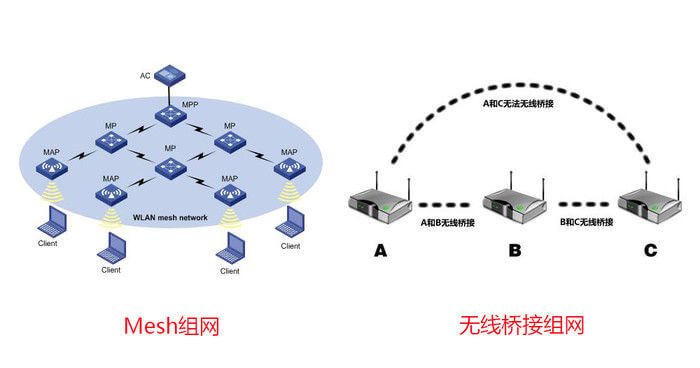
Linksys领势的良心之作:AC3900M双频无线高速路由器

包装风格和三频的AC6600风格一致,蓝白清新风,领势Linksys Velop的logo在包装上面很醒目
主机配件:三台路由器、三个电源适配器、一根网线,说明书、保修卡以及一个驱动光盘

底部是开光和Reset复位开关,默认的初始SSID名称、密码、恢复密码以及SN码、MAC地址全都在上面,路由器本体是中国制造。
底部有长空隙进入空气,方便散热,橡胶垫起到防滑作用

两个WAN/LAN自适应网口和电源接口位于机身的一个小凹陷中,这点和三频版不同
安装
Velop双频版的设置可以使用Linksys的那款APP:Linksys Smart Wi-Fi 在手机应用商店都能下载
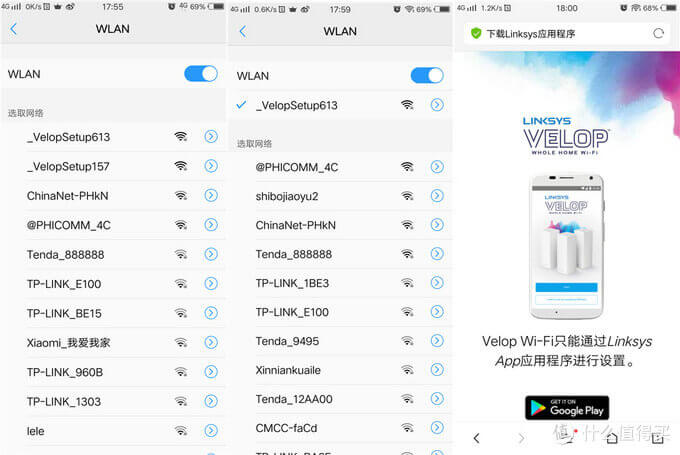
VelopSetup即是尚未初始化的Velop双频版本的WiFi,可以通过本机底部的初始密码登录,然并卵,依旧需要安装APP进行初始化设置
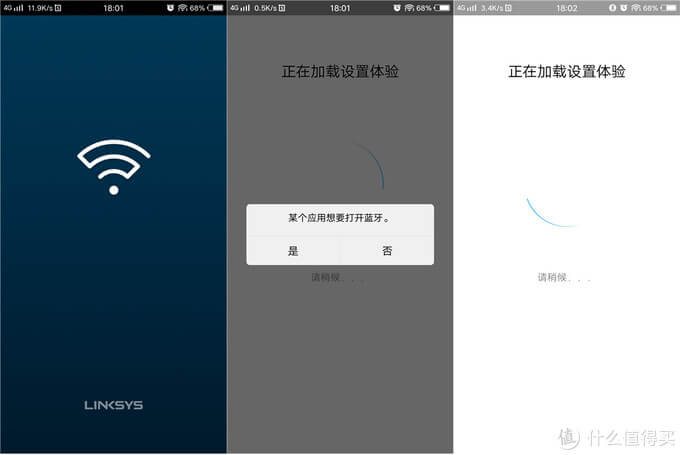
在初始化过程中需要开通蓝牙

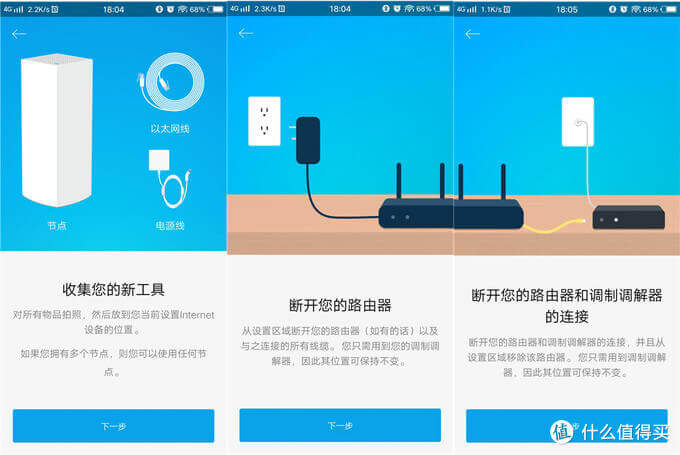
还会提示打开位置访问,当然是允许,之后就是从来都不看的条款与条件,接下来就是正戏,开始选择Internet的连接方式,如果是纯新手,下面还有蓝色小字——有什么区别,点击有详细说明。同学老爹家虽然是老房子,今年也实现了免费升级百兆光纤,所以我直接选择了调制解调器和路由器

新手按照图文并茂的提示安装很简单,我都是接好了狂点下一步,不过Linksys的这种提示我必须点个赞,哪怕和路由器绝缘的人能够按照提示安装的话应该很少能有失败的情况,关闭原有路由器并且断开连接调制解调器的说明都分了两部说明……
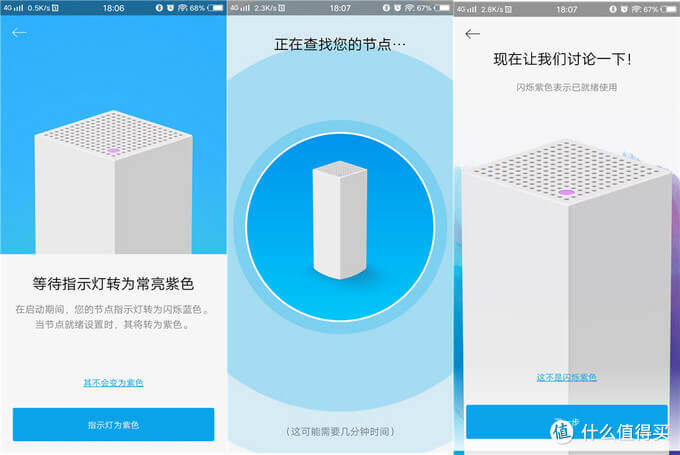
按照提示依次操作完全没有问题,问题是我早就做好了,依旧狂点下一步
插入入户网线后,Velop双频版的指示灯等一会会变为长亮紫色,然后按照提示点击下一步
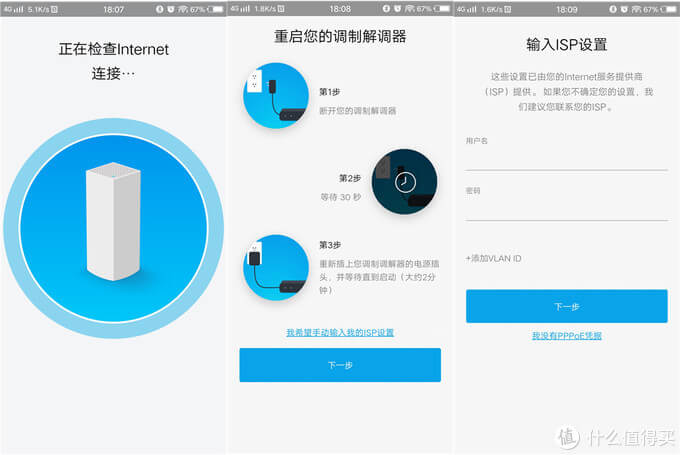
然后就是ISP设置,输入宽带账号密码即可
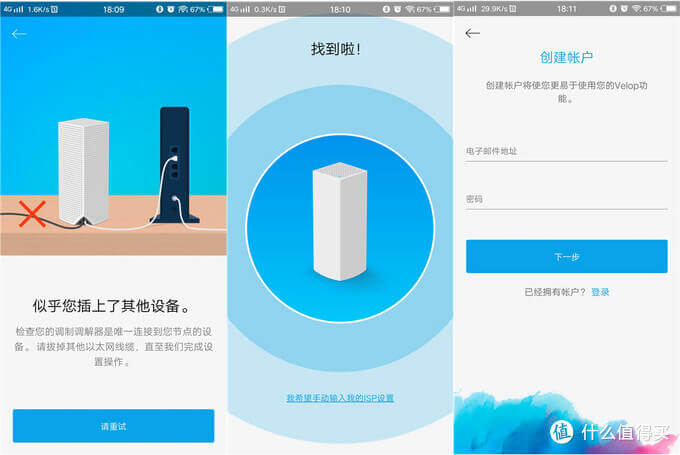
“似乎您插上了其他设备。”这个提示就是我手贱的后果,因为我图方便先把一个5口小交换机连上了。
初始化设置的时候是不能连接任何其他设备,包括交换机的,加入分机的时候也是,下面还有意外情况说明。
创建账户是必要步骤,而且这也是我同学实现远程监控的必要步骤,我当时是特地要的账号密码
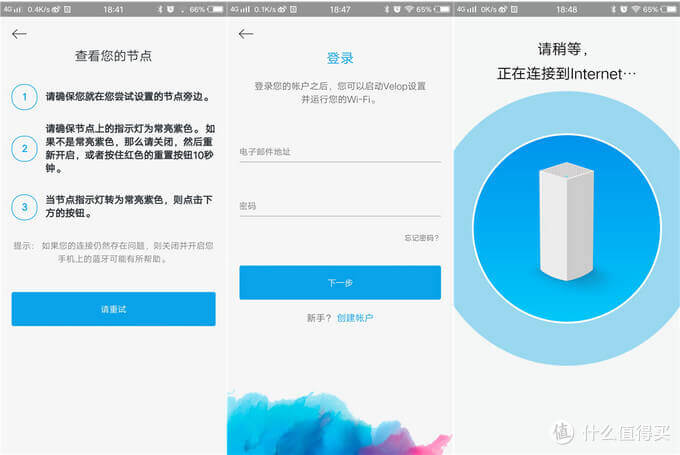
有可能弹出查看节点的提示,点击重试即可,我出现这个提示是因为我去了趟厕所,结果蓝牙断了……
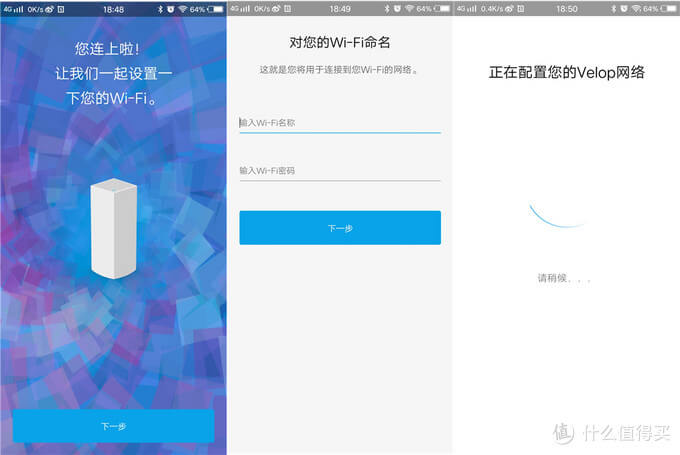
连上Internet后机会提示连上啦!之后就是喜闻乐见的WiFi命名环节,然后就是配置Velop网络
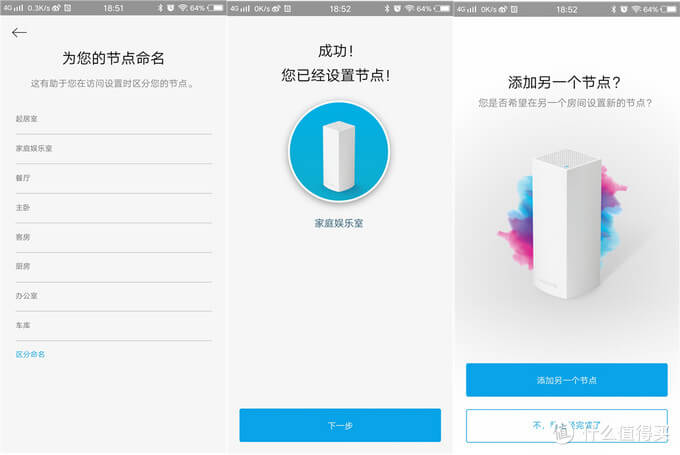
可以根据节点位置进行命名,提醒成功的时候,第一个Velop双频版即设定完成,APP会很贴心的提示添加另一个节点
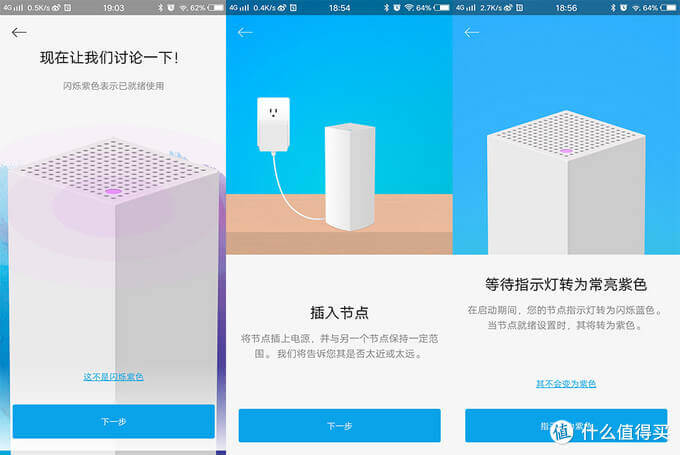
在上上图的下一步点击一下,就会开始添加节点网络,截图其实无法表现出来APP的动画效果,依旧是傻瓜式操作
当通电的新节点提示灯变为闪烁紫色的时候就可以点击下一步了, 按照提示操作,指示灯会变为长亮紫色
接下来就是耐心等待,如果新添加的节点连接的信号好的话还会有刚刚好的提示
APP界面
APP进入后直接就是下图中间的控制面板界面,可以查看Internet网连接状态,连接设备,界面简单直接
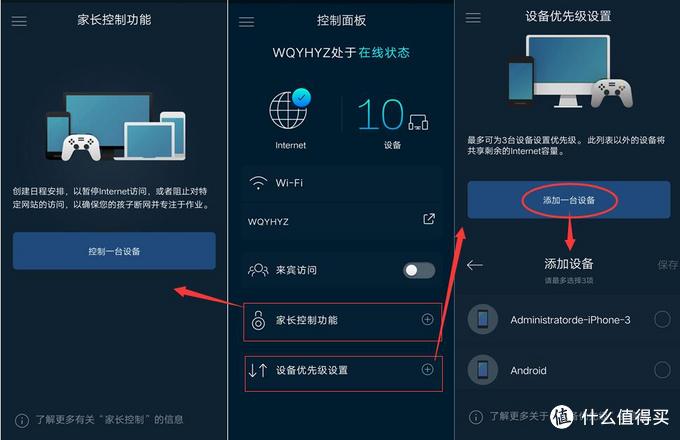
显示Internet已连接,并且10个设备在线,点开连接设备,可以看到当前都有哪些设备连接在了Velop上
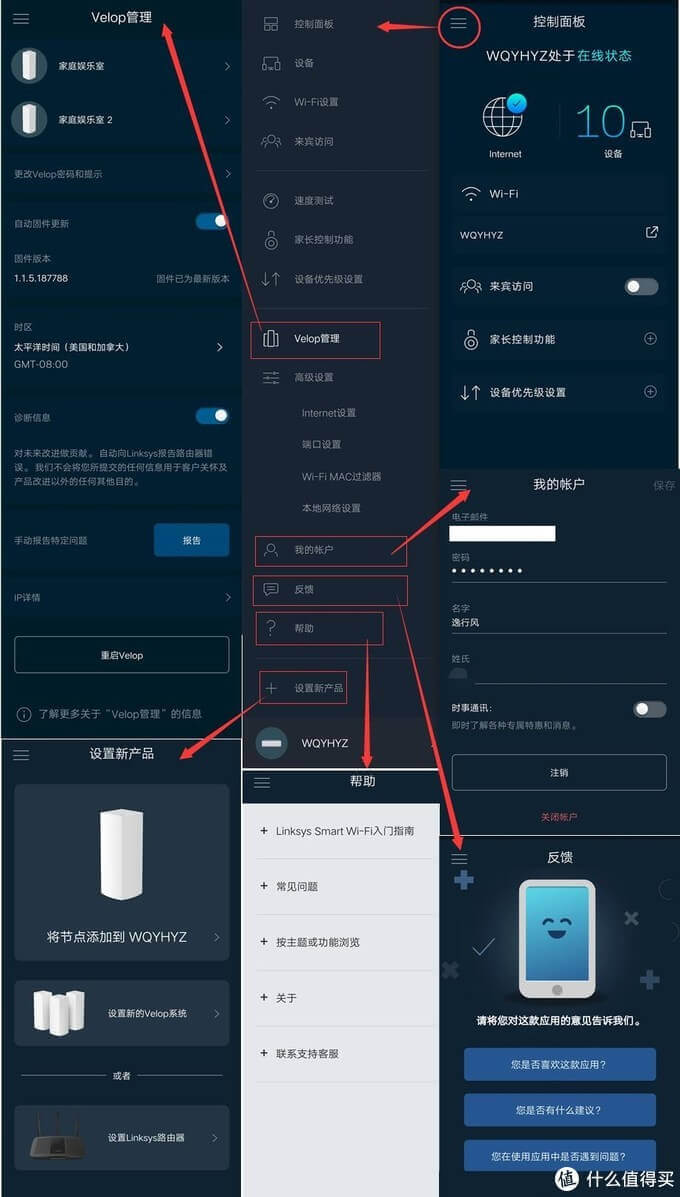
控制面板左上角的选项点开就能够看到控制面板的其他所有选项,基本的管理功能全部在列,Velop管理部分就是对主机和分机进行查看,我的账户则是远程监控路由器的必要设置,要添加新的节点在设置新产品里面,而且还可以设置新的Velop系统,帮助下的各种文档非常适合新手阅读,不过反馈界面的画风突变。
突然有种莫名的感觉,感觉Linksys的APP设计者极有可能当过网管,而且是到处帮人设置路由器的网管。
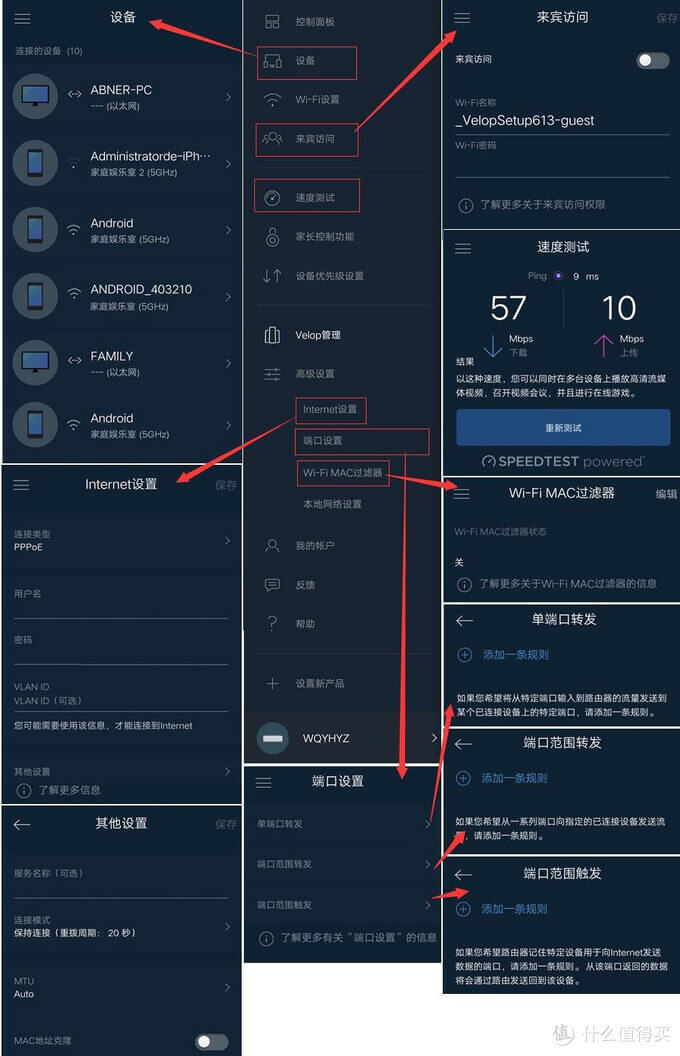
设备界面其实在APP初始界面就能点开,能够查看所有连接网络的设备,而且还能够看出来究竟是连接在主机上还是连接在节点上;来宾访问就是访客网络,专为来到家中的朋友开放,也是防止家中WiFi密码泄露的一大善意功能,当然,前提是别忘了送客之后关闭;
速度测试可测试连接Internet网速度,如果在看视频的时候跑测试就会出现上面跑不满的情况;
高级设置下的Internet设置可以查看宽带连接账号;
端口设置下包含了单端口转发,端口范围转发还有端口范围触发;
WiFi MAC过滤器慎用




